Différences entre versions de « Prise en main de votre VPS 3CX »
| Ligne 60 : | Ligne 60 : | ||
<!-- Placez ci-dessous la ou les catégories auxquelles se rapporte votre article. Ex: [[Catégorie:Contribuer]] [[Catégorie:Linux]] --> | <!-- Placez ci-dessous la ou les catégories auxquelles se rapporte votre article. Ex: [[Catégorie:Contribuer]] [[Catégorie:Linux]] --> | ||
| + | [[Catégorie:Serveur VPS]][[Catégorie:3CX]] | ||
Version actuelle datée du 19 mars 2024 à 15:46
Introduction
Dans cet article nous allons voir comment accéder à votre VPS 3CX, et la prise en main pour procéder à la configuration de celui-ci
Déroulé
Dans un premier temps, vous devrez vous connecter à votre espace Extranet (https://extranet.ikoula.com)
Vous arrivez sur la page d'accueil et il vous faut cliquer sur Serveurs virtuels
Vous arrivez ensuite sur la liste de vos serveurs virtuels, vous pouvez donc cliquer sur votre VPS 3CX afin d'accéder à la gestion de celui-ci
Une fois sur l'espace de gestion il vous faut cliquer sur "KVM" puis sur "Demande de kvm", enfin vous pourrez cliquer sur "Lien vers votre KVM" comme ci-dessous
Cela vous ouvre donc un nouvel onglet sur lequel vous accéder à votre VPS, vous pouvez donc choisir la première option tapant "1" afin de paramétrer votre 3CX depuis votre navigateur web
Vous obtenez une adresse sur laquelle vous rendre afin d'effectuer la configuration
Une fois sur l'interface de configuration web vous pourrez donc Uploader votre fichier de configuration que vous pouvez effectuer sur www.3cx.fr/install/.
Cet article vous a semblé utile ?
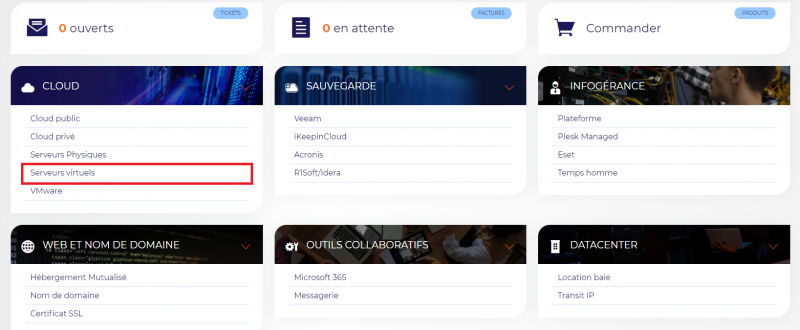
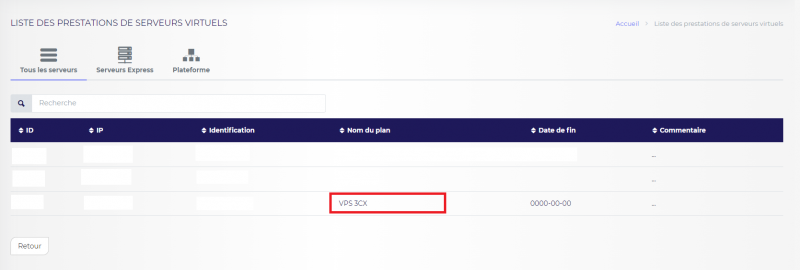
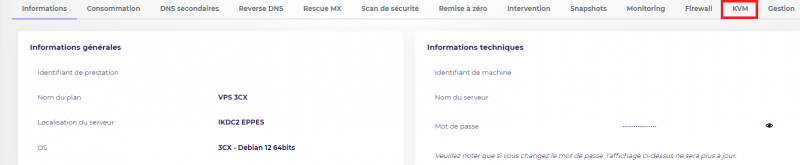


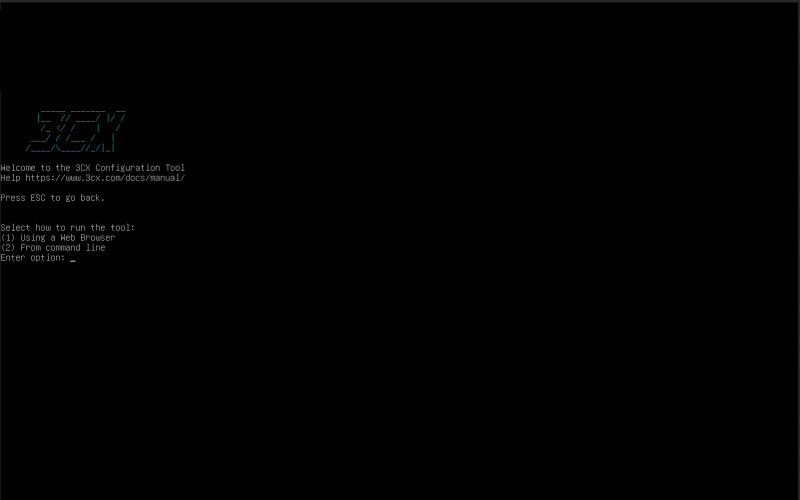
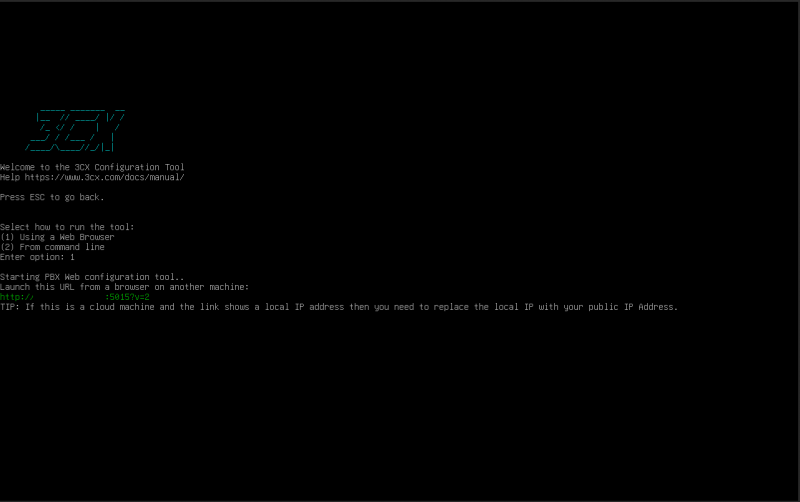
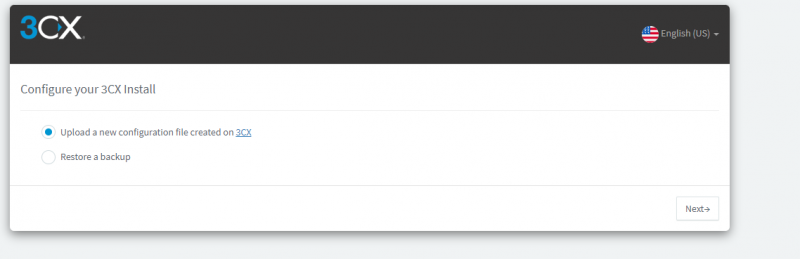
Activer l'actualisation automatique des commentaires